Indholdsfortegnelse:
- Trin 1: Start fra
- Trin 2: Sammenkobling af Led Strips og lodning
- Trin 3: Indvendige forbindelser
- Trin 4: Valgfrit trin
- Trin 5: Afslutning
- Trin 6: Opstart
- Trin 7: Test

Video: Baggrundsbelyst tastatur (blå): 7 trin (med billeder)

2024 Forfatter: John Day | [email protected]. Sidst ændret: 2024-01-30 08:29

Baggrundsbelyste tastaturer er tastaturer, hvor tasterne belyses for bedre synlighed i svage eller helt mørke omgivelser eller for din personlige smag. I øjeblikket er disse tastaturer populære blandt spil, design osv. De bruges til at se tasterne i mørket. Det tastatur, vi laver, har blå LED -lys. Her ved du, hvordan du laver dit helt eget baggrundsbelyste tastatur fra dit almindelige gamle kedelige tastatur.
Hvorfor blå spørger du? Fordi det er den eneste farve, vi havde.
BRUGTE MATERIALER:
- Et almindeligt gammelt kedeligt tastatur
- LED Strips (blå)
- Ledninger
- 9V batteri eller 12V DC adapter
- Han -hun -DC -stik
- Trykknapkontakt
VALGFRIT: (Til lysstyrkekontrol)
- Potentiometer (variabel modstand)
VÆRKTØJ:
- Limpistol
- Loddemaskine
- Trådskærer
- Super lim
- Acto kniv
VALGFRIT: (Hvis du har)
- Boremaskine (For at lave pæne huller, ellers fungerer en opvarmet skruetrækker fint)
Trin 1: Start fra

Tag et foto af dit tastatur for at kende nøglepositionerne
Sæt derefter alle nøglerne ud
- Skær små/store stykker LED -strimler og arranger dem efter dit tastaturlayout, der dækker bunden og kanterne.
- Når du er tilfreds med arrangementerne, skal du holde en LED -strimmel fra den ene kant og fortsætte til næste trin.
Trin 2: Sammenkobling af Led Strips og lodning


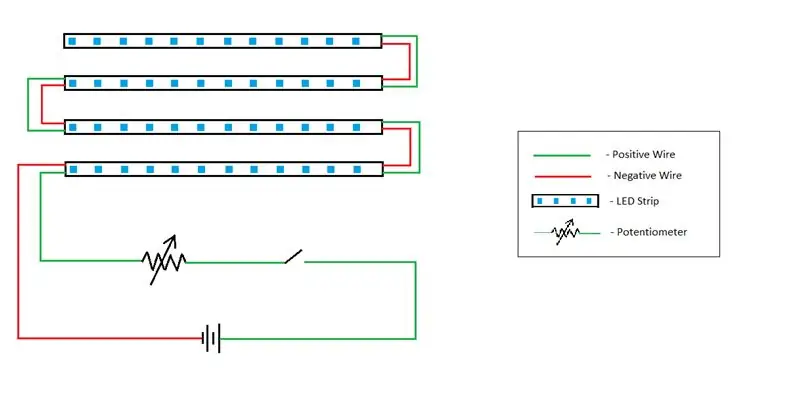
Efter at have klæbet den 1. strimmel, skal du kigge efter '+' og ' -' tegn, der er markeret i hver ende af ledstrimlerne, og lodde 2 stykker ledninger i hver ende (+ og -). Juster derefter ledningerne til enden af den næste nærmeste LED-strimmel og lod dem på en sådan måde, at '+' flugter med '+' og '-' flugter med '-'. Når du er færdig med lodning, skal du indsætte den i henhold til dit layout. Gentag nu denne proces, indtil alle kanter af rummet er dækket
Nu til basen, tag en enkelt nøgle (plukket ud tidligere) og prøv at placere den flere steder for at sikre, at tasten trykker ordentligt over LED -strimlen … Hvis ikke prøv at udskifte LED -strimlerne eller skære små dele af nøglen ud med acto kniv
Når det er gjort, sætter du basisstrimlerne på plads. Brug nu det samme trin for ende -til -ende -forbindelsen ved at justere + til + og - til - tegn. Og fortsæt med at gøre det samme i hele tastaturrummet. Når du flytter ledningerne fra det ene rum til det andet, borer du små huller ud på siderne af hvert rum i nærheden
For lettere resultater følger denne vej for ledningerne: saml alle ledstrimlerne på rummet med bogstaver, og flyt derefter + og - ledningen til piletastrummet, og afslut ledningerne derfra, flyt ledningerne derfra til numpad -sektionen og derefter sektionen hjem -tast og derefter funktionstastafsnittet
BEMÆRK:
Ved hvert trin skal du sørge for at teste lysdioden for forskellige defekter, f.eks. Loddefejl, løsrivelser eller brændte lysdioder, der afbryder forbindelserne
Følg kredsløbsdiagrammet for bedre forståelse
Trin 3: Indvendige forbindelser


Adskil tastaturet ved forsigtigt at fjerne skruerne og den interne hardware
Tag nu det sidste sæt ledninger ud af det sidste rum (case point scenario - funktionstastrummet) via et lille borehul til indersiden af tastaturet
Lav 2 mellemstore huller med en diameter på 5 mm, 1 på toppen og 1 på siden af usb -stikkontakten (hvis du vil udføre det valgfrie trin, borer du endnu et hul ud ved det øverste)
Monter nu trykknapkontakten i hullet, og lod den positive ledning på den, mens den negative ledning forbindes direkte til den negative ende af det kvindelige DC -stik. Den positive ende af DC -stikket er forbundet til selve kontakten
Trin 4: Valgfrit trin

Hvis du vil tilføje lysstyrkereguleringselement i dit DIY -tastatur, skal du tilføje et 100k til 500k potentiometer til switch -kredsløbet eller blot følge kredsløbsdiagrammet fra det foregående trin
De to terminaler, der skal tilsluttes, er den øverste terminal og en af de nederste terminaler
Trin 5: Afslutning

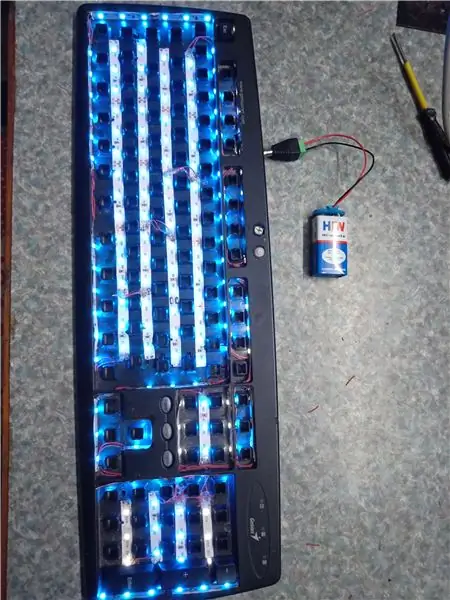

Nu hvor alt er gjort, og det interne kredsløb er loddet til det ydre kredsløb (potentiometer - switch) og testet for sidste gang
DC -hunporten sættes på plads, mens der holdes en afstand på ca. 8 cm fra USB -stikket. Giv en beskyttende belægning over hele det ydre setup med limpistol. (p.s Limpistol skal også bruges til at dække de udsatte ender af ledningerne for at forhindre beskadigelse af dem)
Saml nu tastaturet tilbage. Sæt en brugerdefineret switch med en minusindsatsport for at holde den inde i potentiometeret for at justere lysstyrken eller bare bruge en forbandet skruetrækker og teste tastaturet med adapteren for sidste gang
Trin 6: Opstart



For at levere strøm til kredsløbet skal du enten bruge et 9V batteri (bærbar version) eller en 12V DC adapter (ikke bærbar men kraftfuld version)
Når du bruger et 9V batteri, skal du bruge et han -DC -stik
Trin 7: Test

Nu hvor tastaturet fungerer smukt, er du klar med dit helt eget DIY baggrundsbelyste tastatur fra det gamle kedelige tastatur, du havde.
Anbefalede:
LED baggrundsbelyst skilt: 10 trin (med billeder)

LED -baggrundsbelyst skilt: Her er de trin, jeg udførte for at producere dette LED -baggrundsbelyste skilt. Du kan bruge denne Instructable til at lave et LED -baggrundsbelyst tegn på dit eget design. Dette projekt var meget tidskrævende og krævede flere ressourcer og udstyr for at fuldføre. Denne sho
Clemson Tiger Paw Decoration Baggrundsbelyst med WS2812 LED-strips: 5 trin (med billeder)

Clemson Tiger Paw Decoration Baggrundsbelyst Med WS2812 LED Strips: Clemsons makerpace i Watt's center har en laserskærer, og jeg ville bruge det godt. Jeg tænkte, at det ville være fedt at lave en baggrundsbelyst tigerpote, men jeg ville også gøre noget med kantbelyst akryl. Dette projekt er en kombination af begge
Baggrundsbelyst skilt til en kunstudstilling: 7 trin (med billeder)

Baggrundsbelyst skilt til en kunstudstilling: En kunstnerven går forbi monikeren 'The Folly Store' med et cirkulært logo, som han sprøjter over sine sociale mediekonti og websted. https://www.thefollystore.com/ Jeg troede, at det ville være den perfekte gave for ham at lave et 'rigtigt' butiksskilt til
Hjerteformet fjernbetjent baggrundsbelyst vægindretning: 8 trin (med billeder)

Hjerteformet fjernbetjent baggrundsbelyst vægindretning: I denne DIY hjemmelavede gaveindstillingsvejledning lærer vi, hvordan du laver et hjerteformet baggrundsbelyst væghængende panel ved hjælp af krydsfinerplade og tilføjer forskellige slags lyseffekter, der kan styres af en fjernbetjening og lys sensor (LDR) ved hjælp af Arduino. Din C
UVIL: Baggrundsbelyst Blacklight Nightlight (eller SteamPunk -indikatorlampe): 5 trin (med billeder)

UVIL: Baggrundsbelyst Blacklight Nightlight (eller SteamPunk-indikatorlampe): Sådan sammensættes en uhyggeligt glødende neo-retropostmoderne ultraviolet indikatorlampe. Dette viser konstruktionen af de to første, som jeg lavede som en måde at evaluere PCB-ætsningsprocessen skitseret i en anden instruerbar . Min idé er at bruge disse som jeg
